2 Cara Buat Nomor Otomatis di Excel Mudah

- Microsoft Excel dikenal sebagai salah satu alat terbaik untuk mengelola data dengan berbagai fitur canggih yang mempermudah pekerjaan.
Salah satu fitur yang sering digunakan adalah penomoran otomatis, yang sangat membantu untuk menyusun data secara terstruktur tanpa harus mengetik angka satu per satu.
Dengan fitur ini, Anda dapat menghemat waktu dan menghindari kesalahan penomoran secara manual. Berikut adalah tiga cara mudah untuk membuat nomor otomatis di Excel yang dapat langsung Anda terapkan.
Baca juga: Cara Mengubah Format Waktu yang Salah Menjadi Benar di Microsoft Excel
Cara buat nomor otomatis di Excel
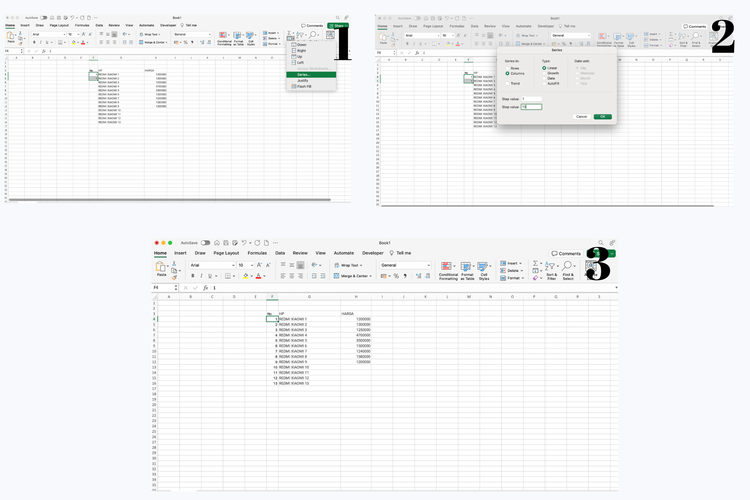 /soffyaranti Ilustrasi cara buat nomor otomatis di Excel
/soffyaranti Ilustrasi cara buat nomor otomatis di Excel- Buka dokumen Anda di Microsoft Excel
- Tempatkan kursor pada bagian nomor urut awal
- Pada bagian menu bar “Home” pilih “Fill”.
- Biasanya menu ini terletak di bagian paling kanan
- Klik “Series”
- Selanjutnya pilih “Columns”
- Nantinya akan muncul pop up dan pada bagian step value isi dengan nomor urut pertama misalnya “1”
- Pada bagian “Stop Value” isi nomor urut 15
- Kemudian klik “OK”
- Nantinya nomor urut akan otomatis terisi mulai dari 1-15
Cara buat nomor otomatis di Excel
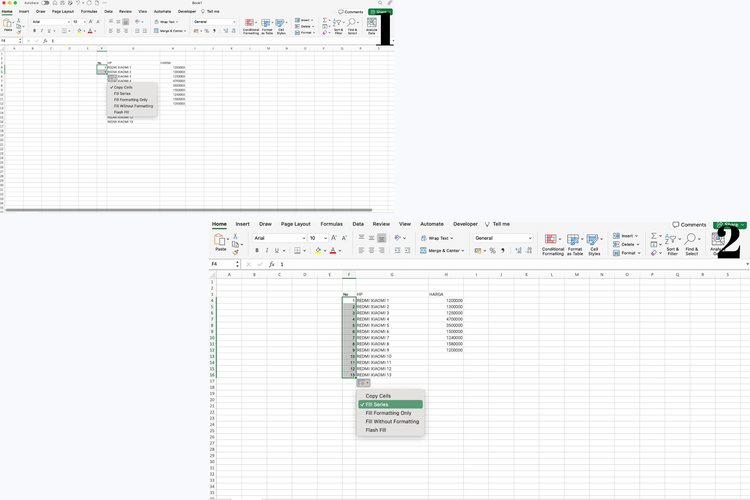 /soffyaranti Ilustrasi cara buat nomor di excel
/soffyaranti Ilustrasi cara buat nomor di excel- Buka dokumen Anda di Microsoft Excel
- Tempatkan kursor di bagian tabel nomor urut
- Selanjutnya isi nomor urut pertama pada kolom
- Klik pada bagian pojok kanan bawah kolom dan tarik ke bawah
- Apabila nomor urut memunculkan angka sama, maka klik ikon menu di pojok kanan nomor Selanjutnya muncul beberapa pilihan.
- Klik “Fill Series” Nantinya nomor yang sama akan otomatis berubah sesuai urutan
Baca juga: Cara Mengubah Format Waktu yang Salah Menjadi Benar di Microsoft Excel
Demikian cara membuat nomor otomatis di Microsoft Excel dengan mudah. Semoga membantu.
Dapatkan update berita teknologi dan gadget pilihan setiap hari. Mari bergabung di Kanal WhatsApp KompasTekno.
Caranya klik link https://whatsapp.com/channel/0029VaCVYKk89ine5YSjZh1a. Anda harus install aplikasi WhatsApp terlebih dulu di ponsel.
Terkini Lainnya
- ChatGPT Dituntut karena "Asbun", Tuding Pria Tak Bersalah Pembunuh
- Cara Hapus GetContact Permanen biar Identitas Kontak Tetap Aman
- Cara Melihat Garis Lintang dan Bujur di Google Maps dengan Mudah dan Praktis
- Apa Itu Grok AI dan Bagaimana Cara Menggunakannya?
- 7 Cara Menghapus Cache di HP untuk Berbagai Model, Mudah dan Praktis
- Samsung Rilis Vacuum Cleaner yang Bisa Tampilkan Notifikasi Telepon dan Chat
- Akun Non-aktif X/Twitter Akan Dijual mulai Rp 160 Juta
- 3 Cara Menggunakan Chatbot Grok AI di X dan Aplikasi HP dengan Mudah
- Poco M7 Pro 5G Resmi di Indonesia, Harga Rp 2,8 Juta
- Siap-siap, Harga iPhone Bakal Semakin Mahal gara-gara Tarif Trump
- Grok Jadi Aplikasi Terpisah, Bisa Diunduh di HP dan Desktop
- Meta Rilis 2 Model AI Llama 4 Baru: Maverick dan Scout
- Kisah Kejatuhan HP BlackBerry: Dibunuh oleh Layar Sentuh
- AI Google Tertipu oleh April Mop, Tak Bisa Bedakan Artikel Serius dan Guyonan
- Smartwatch Garmin Vivoactive 6 Meluncur, Pertama dengan Fitur Alarm Pintar
- Ciri-ciri Penipuan di WhatsApp dan Cara Menghindarinya
- TWS Oppo Enco Air 4 Resmi di Indonesia, Bawa Fitur ANC Harga Rp 800.000
- iPhone 17 Series dan iPhone SE 4 Bakal Lebih Mahal?
- Wanita Perancis Kena Tipu Brad Pitt AI, Rp 13 Miliar Melayang
- Bluesky Siapkan Flashes, Aplikasi Berbagi Foto Pesaing Instagram